بسم الله الرحمن الرحيم
موضوع الكتابة في البرامج التي لا تتقبل العربي نحن العرب بحاجة ماسة لكل من يعرف شيا بسيط وطريقة ما يجب عليه ان لا يبخل على إخوانه فيها ومن هذا المنطلق أبدا معكم أخواني.
. الطريقة هي ليست بجديدة لكن الجديد في هذا الدرس هو الكتابة بالعربي ومن ثم نقوم بعمل حركة معقدة لها من الحركات الجاهزة ضمن البرنامج ويمكن التعديل عليها حسب الرغبة.
1- نقوم بتنصيب برنامج الوسيط الإصدار الأول أو الإصدار الثاني.
.- الوسيط الأول لا يحتاج الى شيا فقط تنصيب عادي.
.- الوسيط الإصدار الثاني.
.- طريقة التنصيب.
1- قم بالضغط على Setupستظهر القائمة كما في الصورة اتبع التنصيب اذا كان الوندوز في درايف الـ C او تغير المسار حسب تنصيب النظام عندك بشرط ان يكون مثلا D:\\\\WINDOWS\\\\FONTS
2- بعد اكتمال التنصيب ستظهر قائمة كما في الصورة قم بإغلاقها.
3- هذه الخطوة مهمة اتبع الصورة ثم قم بالضغط على المجلد المشار إليه لتتم عملية إضافة الخطوط الى النظام.
مباشرتا سيظهر مجلد الخطوط الخاص بالوندوز انتظر بضع ثواني بعد ذلك قم بغلق الفولدر المذكور.
بهذا قد انتهينا من تنصيب الوسيط الأول اوالثاني.
الآن نبدأ بالخطوة الثانية وهي في الافترافيكت
1- قم بفتح البرنامج. التطبيق على الإصدار (7) وتستطيع تطبيقها على الإصدار 6.5.
2- قم بإنشاء Composition بالقياسات التالية
ثم الضغط على Ok.
3- نقوم بإنشاء Layer New Text سيقوم البرنامج بفتح طبقة خاصة بالكتابة.
4- ملاحظة هامة: قبل البدء بالكتابة يجب ان نتأكد ان الوضع الافتراضي للكتابة على أساس الانكليزي ويجب ان نختار الخط الخاص والمسبق بهذه الأحرف ALW وعلى سبيل المثال (يكون اسم الخط مسبق بالأحرف ويكون الاسم كامل ALW Cool Alhada فهذه الخطوط التي تخص العمل ويوجد حوالي 19 خط يخص الوسيط الأول والثاني. تأكد أخي من هذه الإعدادات قبل البدء بالكتابة وإلا لن تنجح الطريقة.
وهذه القائمة تبين لك أسماء الخطوط المتوفرة ضمن البرنامج والتي نستطيع ان نتعامل معها لا تنسى هذه الخطوط تخص الوسيط الأول والثاني قد لا تتوفر كاملة قسم منها يفي بالغرض
5- لنبدأ بالكتابة ولتكن الكلمة (الميديا للجميع) نبداء بكتابة الحرف الأول وهوا (ا) ومن ثم نضغط على السهم الأيسر الخاص بالاتجاهات من لوحة المفاتيح بعد ذلك الحرف الثاني وهوا (ل) ثم نضغط على السهم الأيسر مرة ثانية ثم حرف (م) – (ي) – (د) - وهكذا الى ان تكتمل الكلمة.
ملاحظة عند الوصول الى الحرف الأخير وهوا (ع) سنحتاج ان نضغط على (ع)shift + لتكتمل الكلمة بصورة صحيحة.
6- الخطوة التالية هي إضافة الحركة الى الكتابة وللسهولة سنضيف حركة جاهزة من خلال البرنامج اتبع الصورة.
وقم بالضغط على Animation Preset Gallery ستظهر أمامك نافذة نختار منها Animate In text animation presets كما في الصورة.
ستظهر لك قائمة أخرى نستطيع منها ان نختار أي من الحركات الجاهزة ولتكن Center Spiral عن طريق تظليل الاسم وعمل Copy كما في الصورة.
7- في المكان الخاص بالـ Effects نقوم بعمل Pasteسيظهر الموثر المطلوب مباشرتا كما في الصورة.
http://www.media4all.net/lessons2/aftereffect/animate/After_06_resize.jpg[/img]
بعد ذلك نختار الموثر بالضغط دبل كلك عليه مباشرتا ستختفي الكتابة كما في الصورة.
وهكذا قد انتهينا من الإعدادات قم بتفعيل Motion Blur قم بعمل RAM Preview وشاهد النتيجة.
لاحظ كيف تبدو الميديا للجميع والوقت عند 01.12.
وهذه في الوقت 02.06.
وهذه في الوقت 02.08.
أرجو ان أكون قد وفقت بشرح الطريقة كاملة بدون نقص ليستفيد الجميع منها
منقول
 |
 |

|






 رد مع اقتباس
رد مع اقتباس



 )
)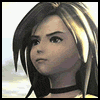

مواقع النشر (المفضلة)